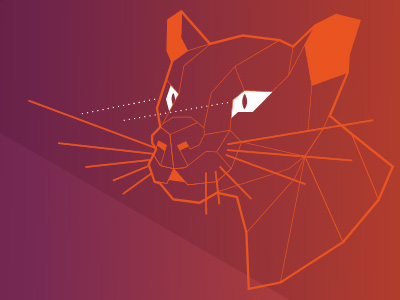
本教程将向您展示在Ubuntu上安(ān)裝(zhuāng)Deepin桌面環境的正确步驟。還提到了拆卸步驟。
Deepin無疑是一個漂亮的Linux發行版。最近發布的Deepin版本20使它更加美觀。
現在,Deepin Linux基于Debian,默認的存儲庫鏡像太慢了。如果您希望繼續使用(yòng)Ubuntu,則可(kě)以使用(yòng)UbuntuDDE Linux發行版形式的Ubuntu的Deepin變體(tǐ)。它不是Ubuntu的正式版本之一。
重新(xīn)安(ān)裝(zhuāng)新(xīn)的發行版會有(yǒu)些麻煩,因為(wèi)您會丢失數據,并且必須在新(xīn)安(ān)裝(zhuāng)的UbuntuDDE上重新(xīn)安(ān)裝(zhuāng)應用(yòng)程序。
一個更簡單的選擇是在現有(yǒu)的Ubuntu系統上安(ān)裝(zhuāng)Deepin桌面環境。畢竟,您可(kě)以輕松地在一個系統中(zhōng)安(ān)裝(zhuāng)多(duō)個桌面環境。
不用(yòng)擔心,這很(hěn)容易做到,如果您不喜歡它,也可(kě)以還原更改。讓我告訴你如何做。
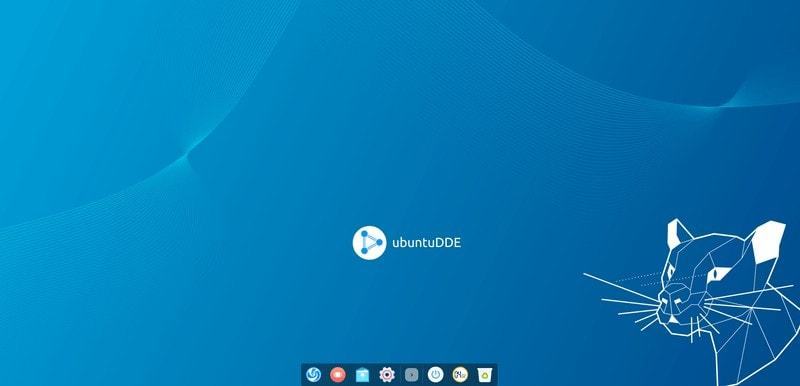
UbuntuDDE團隊已為(wèi)其分(fēn)發創建了PPA,您可(kě)以使用(yòng)相同的PPA在Ubuntu 20.04上安(ān)裝(zhuāng)Deepin桌面。請記住,此PPA僅适用(yòng)于Ubuntu 20.04。請閱讀有(yǒu)關在Ubuntu中(zhōng)使用(yòng)PPA的信息。
沒有(yǒu)深度版本20
您将在此處使用(yòng)PPA安(ān)裝(zhuāng)的Deepin桌面不是新(xīn)的Deepin桌面版本20。它可(kě)能(néng)會在Ubuntu 20.10發布後出現,但是我們不能(néng)保證任何事情。
這是您需要遵循的步驟:
步驟1:您需要首先在終端上鍵入以下内容,以添加Ubuntu DDE Remix團隊的官方PPA:
sudo add-apt-repository ppa:ubuntudde-dev/stable步驟2:添加存儲庫後,繼續安(ān)裝(zhuāng)Deepin桌面。
sudo apt install ubuntudde-dde
現在,安(ān)裝(zhuāng)将開始,一段時間後,将要求您選擇顯示管理(lǐ)器。
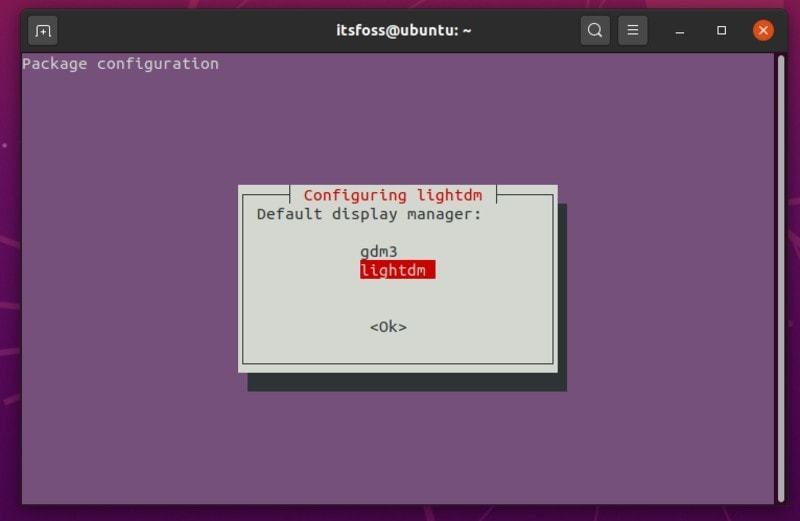
如果要使用(yòng)Deepin桌面主題鎖屏,則需要選擇“ lightdm ”。如果沒有(yǒu),您可(kě)以将其設置為(wèi)“ gdm3 ”。
如果您看不到此選項,則可(kě)以通過鍵入以下命令然後選擇首選的顯示管理(lǐ)器來獲得它:
sudo dpkg-reconfigure lightdm第3步:完成後,您必須注銷并通過選擇“ Deepin ”會話再次登錄,或者僅重新(xīn)引導系統。
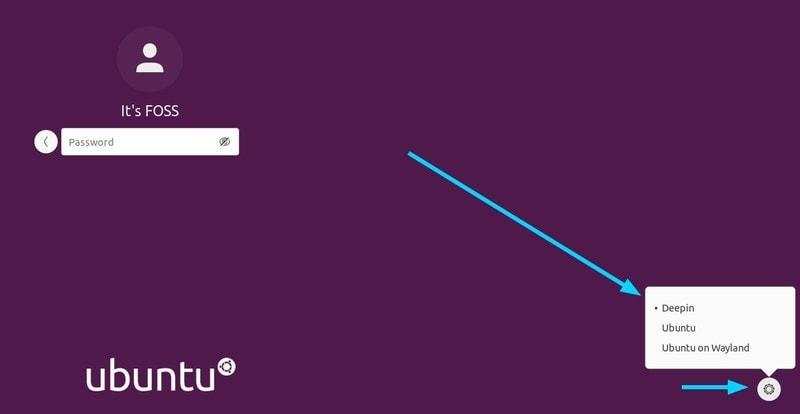
而且,就是這樣。立即在您的Ubuntu 20.04 LTS系統上享受深度體(tǐ)驗!
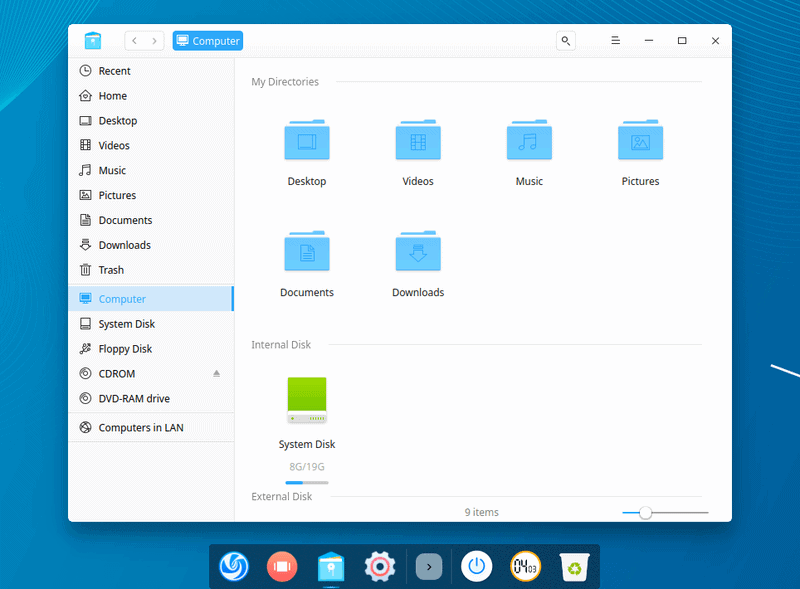
如果您不喜歡這種體(tǐ)驗,或者由于某種原因而感到厭煩,可(kě)以按照以下步驟将其删除。
步驟1:如果将“ lightdm”設置為(wèi)顯示管理(lǐ)器,則需要在卸載Deepin之前将顯示管理(lǐ)器更改為(wèi)GDM。為(wèi)此,請鍵入以下命令:
sudo dpkg-reconfigure lightdm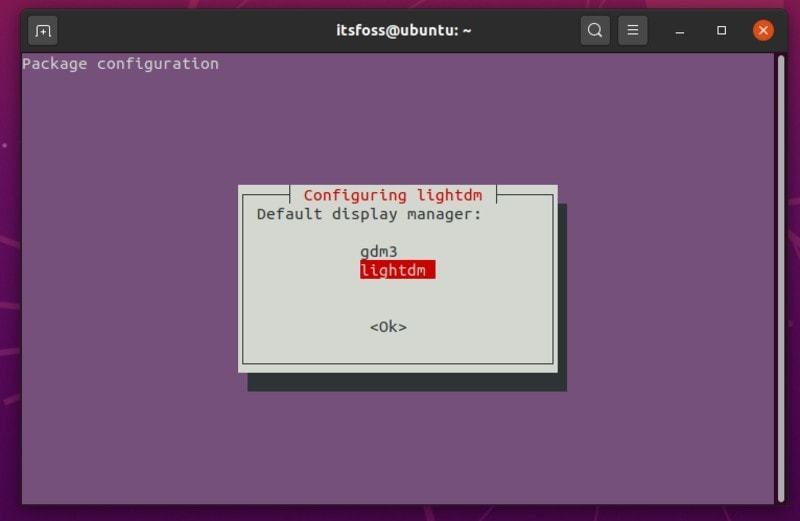
并且,選擇gdm3以繼續。
完成此操作(zuò)後,您隻需輸入以下命令即可(kě)完全删除Deepin:
sudo apt remove startdde ubuntudde-dde要也删除相關的依賴項和其他(tā)剩餘包,您可(kě)以輸入:
sudo apt autoremove您隻需重啓即可(kě)回到原始的Ubuntu桌面。萬一圖标無響應,您隻需打開終端(CTRL + ALT + T)并輸入:
reboot如果您想知道,如下面評論部分(fēn)中(zhōng)的某些讀者所述-是的,您可(kě)以在Linux Mint 20上使用(yòng)相同的步驟來安(ān)裝(zhuāng)和删除Deepin Desktop。但是,您不需要重新(xīn)配置顯示管理(lǐ)器。我使用(yòng)Linux Mint 20 Cinnamon測試了一段時間。
Linux Mint 20已經使用(yòng)LightDM,但由于某些原因,Deepin Desktop登錄屏幕無法使用(yòng)它。登錄後,您将獲得Deepin桌面環境,但是鎖定屏幕與Mint 20上的鎖定屏幕保持不變。
包起來
最好有(yǒu)不同的桌面環境選擇。如果您真的喜歡Deepin桌面界面,那麽這可(kě)能(néng)是在Ubuntu上體(tǐ)驗Deepin的一種方式。
如果您有(yǒu)任何疑問或遇到任何問題,請在評論中(zhōng)讓我知道。